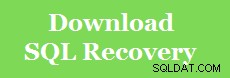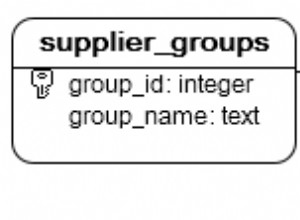Você pode facilmente importar/exportar seu banco de dados usando phpMyAdmin menu no cPanel. Para isso, siga as instruções aqui. Permite processar apenas os bancos de dados que não excedam 1 GB . Se seu banco de dados for maior, você precisará usar comandos SSH .
Acesso ao shell está desabilitado em servidores compartilhados por padrão, portanto, se o acesso ao shell não foi habilitado para sua conta anteriormente, antes de tudo, habilite-o com a ajuda deste artigo.
O próximo passo é fazer login na sua conta via SSH . Este tutorial irá guiá-lo através deste processo.
Observe que antes de realizar uma exportação ou importação, você precisará atribuir um banco de dados a um usuário . Você pode fazer isso no cPanel> Bancos de dados MySQL menu> Adicionar um usuário a um banco de dados opção:
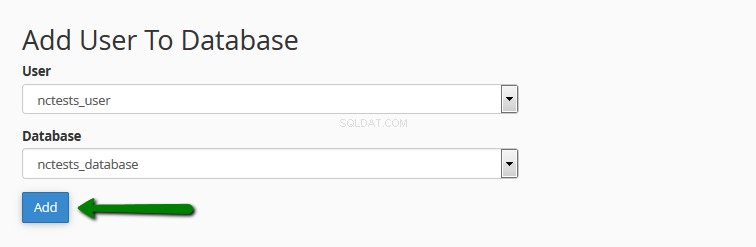
Certifique-se de ativar Todos os privilégios opção:
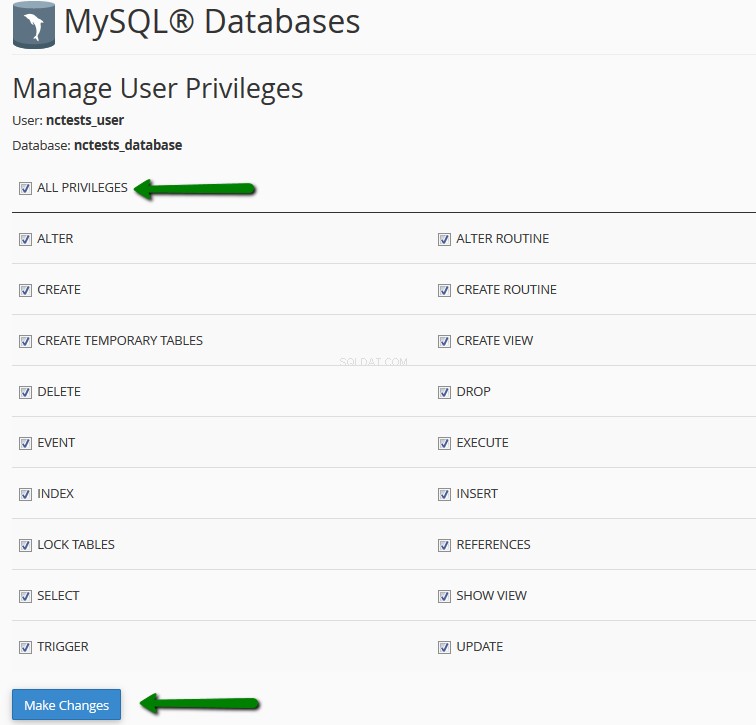
Você pode encontrar mais instruções sobre criação de banco de dados e atribuí-lo a um usuário aqui .
Para importar um banco de dados, use o seguinte comando:
mysql -u dbusername -pdbpassword dbname
Você também pode usar:
mysql -u dbusername -p'dbpassword' dbname
ou
mysql -u dbusername -p dbname
Para exportar , use este:
mysqldump -u dbusername -pdbpassword dbname> /path/to/file/file.sql
As variáveis em itálico são as seguintes:
OBSERVAÇÃO: Sem espaço entre -p key e a senha se você digitá-la no comando.
Se você não receber nenhum erro ou notificação após pressionar Enter, significa que o comando foi executado com sucesso.
Vamos fornecer um exemplo .
Usaremos as seguintes configurações:
Após definir todas as variáveis, o comando ficará da seguinte forma:
Importação de banco de dados
mysql -u nctests_user -p123qwe nctests_database

OBSERVAÇÃO: Você também pode usar o seguinte comando:
mysql -u nctests_user -p nctests_database
Dessa forma, você precisa digitar a senha na próxima linha:

Exportação de banco de dados
mysqldump -u nctests_user -p123qwe nctests_database> /home/nctests/public_html/databases/db_file.sql

OBSERVAÇÃO: Você também pode usar o seguinte comando:
mysqldump -u nctests_user -p nctests_database> /home/nctests/public_html/databases/db_file.sql
Dessa forma, você precisa digitar a senha na próxima linha:

É isso aí!
Precisa de ajuda? Entre em contato com nosso HelpDesk
Artigos associados
Como importar e exportar um banco de dados via phpMyAdmin (erro 'Acesso negado criar banco de dados db_name')